Πλάνο Καμπάνιας
Τι μπορείτε να πετύχετε μέσα από το πλάνο καμπάνιας :
Προς διευκόλυνσή σας αναφέρεται, η ροή των εργασιών, που πρέπει να ακολουθεί για την επιτυχή έκβαση της δημιουργίας ενέργειας απόδοσης προνομίων .
Ροή εργασιών
Καταχωρίστε Καμπάνια (από το μενού Διαχείριση Καμπάνιας των Δραστηριοτήτων)
Συμπληρώστε, κατά τα γνωστά, τα βασικά πεδία της (κωδικός/ περιγραφή, τύπος καμπάνιας, είδος, ημερομηνία έναρξης – λήξης κ.λπ.), επιλέξτε το Target Group στο οποίο απευθύνεται, τη Βοηθητική Λίστα (Helper List) στην οποία δηλώνονται τα κριτήρια και ο τρόπος υπολογισμού των αποδόσεων.
Για το σκοπό αυτό:
Δημιουργήστε Συλλογές επαφής π.χ. Loyalty Συλλογή (από την οθόνη “Συλλογές επαφών”, ενσωματωμένη στο μενού Διαχείριση Καμπανιών των “Δραστηριοτήτων”)
Η λίστα πελατών-μελών, στην οποία η προωθητική ενέργεια απευθύνεται, είναι μία από τις βασικές παραμέτρους του πλάνου καμπάνιας, που οπωσδήποτε πρέπει να καθορίσετε κατά την αρχική παραμετροποίηση. Οι συλλογές επαφών, μπορούν να είναι είτε στατικές με περιεχόμενο ένα ορισμένο αριθμό επαφών είτε δυναμικές, οι οποίες προκύπτουν από την εκτέλεση κάποιου ερωτήματος, οπότε ανάλογα με τα κριτήρια του ερωτήματος μπορούν να μεταβάλλονται μέρα με τη μέρα (π.χ. ποιοι αγόρασαν laptop πάνω από 500€ τον προηγούμενο μήνα)
Δημιουργήστε (προαιρετικά) βοηθητική λίστα επαφών για την απόδοση ανά καμπάνια προνομίων
Για παράδειγμα:
Στη βοηθητική λίστα μπορεί να έχουν ενσωματωθεί παράμετροι που να υλοποιούν διάφορα κριτήρια :
-
Κριτήρια
- Διάστημα από έως
- Ελάχιστος αριθμός συναλλαγών
- Κατάστημα ή κωδικός λίστας καταστημάτων
-
Απόδοση
- Σταθερή ή βάσει αριθμού συναλλαγών ή βάσει κερδισμένων πόντων
Καταχωρίστε το Πλάνο Καμπάνιας
Επιστρέψτε στην “Καμπάνια” και συγκεκριμένα στη νέα σελίδα “Πλάνο καμπάνιας” για να δημιουργήσετε το πλάνο της καμπάνιας, την ενέργεια δηλαδή απόδοσης προνομίου/πόντων/vouchers που θα υλοποιηθεί μέσω της καμπάνιας.
Συμπληρώστε τα σχετικά πεδία :
- Ενέργεια πλάνου : Δηλώστε την ενέργεια του πλάνου που θα εκτελεστεί (απόδοση πόντων, απόδοση προνομίων, απόδοση vouchers, αναβάθμιση μελών)
- Περιγραφή : Σύντομη περιγραφή του πλάνου καμπάνιας
- Λίστα επαφών : Πρόκειται για τη λίστα πελατών-μελών, στην οποία η ενέργεια απευθύνεται
- Βοηθητική λίστα : Αφορά στη βοηθητική λίστα η οποία συγκεντρώνει τα κριτήρια στα οποία θα βασιστεί η ενέργεια απόδοσης/προνομίου
- Ημερομηνία προς εκτέλεση : Η προτεινόμενη ημερομηνία στην οποία θα πρέπει να εκτελεστεί η ενέργεια
- Περίοδος από – έως : Το ημερομηνιακό διάστημα ισχύος του πλάνου
- Ημερομηνία εκτέλεσης : Σας ενημερώνει για το αν η ενέργεια έχει εκτελεστεί
Ενεργοποιήστε “Οργάνωση”
Ανάλογα τι έχετε δηλώσει στο πεδίο “Ενέργεια πλάνου” του πλάνου καμπάνιας ανοίγει ο οδηγός για την υλοποίηση συγκεκριμένων ενεργειών πιστότητας για τις επαφές της συλλογής (απόδοσης/αφαίρεσης πόντων, απόδοσης vouchers κ.λπ.), στον οποίο συμπληρώνετε τις αντίστοιχες παραμέτρους (π.χ. διάστημα από – έως , πρότυπο κίνησης, πρότυπο voucher, αιτιολογία απόδοσης κλπ).
Οι παράμετροι αυτές αποθηκεύονται, ώστε η ενέργεια να μπορεί να εκτελεστεί με ένα κλικ όποτε θελήσετε είτε άμεσα είτε σε μεταγενέστερο χρόνο .
Οδηγός απόδοσης/αφαίρεσης πόντων
Μια από τις ενέργειες αφορά στην απόδοση πόντων σε επαφές - πελάτες (επιβράβευση σύμφωνα με το τζίρο, επιβράβευση ανά επίσκεψη κ.λπ.) ή στην αφαίρεσή τους .
Η διαδικασία της “Απόδοσης/Αφαίρεσης πόντων” εκτελείται μέσω διαδοχικών οθονών (τύπου Wizard) .
|
Οθόνες Απόδοσης /Αφαίρεσης πόντων |
|
1η Οθόνη “Παράμετροι συλλογής επαφών”
Στην πρώτη οθόνη του οδηγού εμφανίζονται οι Παράμετροι συλλογής επαφών, αν στο πλάνο καμπάνιας έχετε δηλώσει συλλογή επαφών με παραμέτρους .
2η Οθόνη “Παράμετροι απόδοσης/αφαίρεσης”
Στη δεύτερη οθόνη συμπληρώστε μια σειρά άλλων κριτηρίων και πατήστε το πλήκτρο “Next”.
Συγκεκριμένα :
Ρυθμίσεις Ενέργειας
-
Είδος ενέργειας : Το πεδίο ενεργοποιεί μια λίστα επιλογής για την επιλογή του “είδους” ενέργειας :
- απόδοση
- αφαίρεση
- Τύπος πιστότητας : Επιλογή του τύπου πιστότητας (είδος πόντων) στον οποίο θα προστεθούν/αφαιρεθούν οι πόντοι
- Πρότυπο κίνησης πιστότητας : Εισαγωγή του προτύπου κίνησης πιστότητας ώστε η κίνηση που θα δημιουργηθεί να είναι βάσει του επιλεγμένου προτύπου
- Περιγραφή της ενέργειας
- Αιτία : Αιτιολογία της ενέργειας
- Ημερομηνία λήξης : Ημερομηνία εντός της οποίας θα πρέπει να εξαργυρωθούν οι πόντοι που τυχόν αποδοθούν (π.χ. απόδοση 20 πόντων οι οποίοι πρέπει να αναλωθούν μέχρι το τέλος του τρέχοντος μήνα)
- Κανόνας κίνησης πιστότητας : Επιλέγετε τον κανόνα εφόσον στην ανάλυση πόντων ανά κανόνα, θέλετε να ομαδοποιηθούν στο συγκεκριμένο κανόνα
Ρυθμίσεις υπολογισμού πόντων
-
Τύπος υπολογισμού : Δηλώστε ένα εκ των τύπων υπολογισμού πόντων :
- δυναμικός – οι πόντοι θα προκύπτουν από την εκτέλεση σχετικού ερωτήματος της βοηθητικής λίστας
- σταθερός
- Αριθμός πόντων : Επιλέξτε το πλήθος των πόντων που θα αποδοθούν σε πελάτες ή θα αφαιρεθούν από αυτούς (όσοι “πέτυχαν” το στόχο της καμπάνιας, αγορά laptop αξίας 500€, θα τους παρασχεθούν 20 πόντοι)
- Πολλαπλ/στής : Συσχετίστε αυτή την επιλογή με την αμέσως επόμενη. Για παράδειγμα για κάθε συναλλαγή θα παρασχεθούν στον πελάτη “5” πόντοι
- Στήλη πόντων : Δηλώνει ποια από τις κολόνες θα αφορά στον αριθμό των πόντων που θα προστεθούν ή αφαιρεθούν εφόσον θέλετε να μεταβάλλονται ανά περίπτωση (επαφή) και όχι να δοθεί ο ίδιος αριθμός πόντων σε όλους
- Ελάχιστο όριο : Συμπληρώστε το ελάχιστο όριο της συναλλαγής (αν ο στόχος της καμπάνιας δεν επιτευχθεί από τον πελάτη : αξία αγορών κάτω από 1000€ δεν θα του αποδοθεί τίποτα
- Κανόνας κλίμακας : Ο μηχανισμός υπολογισμού πόντων θα λειτουργήσει βάσει κλίμακας που περιέχεται στον κανόνα . Κάθε φορά που οι συναλλαγές (ποσό ή ποσότητα) υπερβαίνουν ένα πολλαπλάσιο της κλίμακας, τότε οι πόντοι του πελάτη αυξάνονται με το περιεχόμενο του πεδίου “πόντοι” . Για αγορά 50€, οι αποδιδόμενοι πόντοι θα είναι 10, αν η αξία φτάσει στα 100€, τότε θα αποδίδονται 30 πόντοι.
Ρυθμίσεις δραστηριότητας
- Δημιουργία δραστηριότητας : Τσεκάρετε το πεδίο για τη δημιουργία δραστηριότητας
- Τύπος δραστηριότητας : Ο σκοπός που εξυπηρετεί η επιλογή τύπου δραστηριότητας είναι η δημιουργία δραστηριότητας η οποία σημειώνει τα μέλη που έλαβαν μέρος στην ενέργεια στις “επαφές δραστηριότητας” . Σημειώνεται ότι η δραστηριότητα θα ενημερωθεί ότι αναφέρεται στη συγκεκριμένη καμπάνια
- Θέμα : Επιλογή του θέματος το οποίο αξιοποιείται από τη δραστηριότητα ως θεματολογία αυτής
Στο τέλος της διαδικασίας ενημερώνεστε ότι οι παράμετροι του οδηγού θα αποθηκευτούν στο τρέχον πλάνο καμπάνιας για να χρησιμοποιηθούν είτε άμεσα είτε μεταγενέστερα.
Οδηγός δημιουργίας Vouchers
Όλες οι οθόνες του οδηγού ορίζονται με την ίδια λογική με αυτές της απόδοσης/αφαίρεσης πόντων. Προς αποφυγή λοιπόν των επαναλήψεων σας παρουσιάζουμε μόνο την οθόνη “Παράμετροι δημιουργίας Vouchers” του οδηγού δημιουργίας vouchers :
Τμήμα “Ρυθμίσεις Voucher”
- Πρότυπο Voucher : Δηλώστε αν τα vouchers που θα δημιουργηθούν θα αφορούν σε ποσό, θα είναι επαναχρησιμοποιούμενα, την ημερομηνία λήξης αυτών (τα vouchers έχουν συγκεκριμένη διάρκεια ισχύος, με την πάροδό της δεν μπορούν να εξαργυρωθούν), την ημερομηνία εξαργύρωσής τους, κ.λπ.
-
Από αριθμό voucher : Με την αυτόματη αρίθμηση κάθε νέο voucher που δημιουργείται λαμβάνει τον αμέσως επόμενο διαθέσιμο αύξοντα αριθμό, σύμφωνα με ό,τι έχετε δηλώσει στις “Οντότητες αυτόματης αρίθμησης CRM” . Για παράδειγμα αν στην οθόνη “Αυτόματη κωδικοποίηση CRM” έχει ενεργοποιηθεί για τα “Vouchers” o “Αυτόματος κωδικός” και ως “Μήκος κωδικού” έχει οριστεί ο αριθμός “6” (πράγμα που σημαίνει ότι το μέγιστο επιτρεπτό μήκος δεν θα υπερβαίνει τα 6 ψηφία) τότε στην οθόνη της δημιουργίας vouchers το πεδίο “Από αριθμό Voucher” θα διαμορφώνεται ως εξής
. Στην περίπτωση αυτή, η διαδικασία θα παράγει τα vouchers που έχετε δηλώσει στην οθόνη του οδηγού (voucher προς δημιουργία) π.χ. 20, με συνεχόμενη αρίθμηση, ενώνοντας το κοινό πρόθεμα π.χ. 000 με τους αύξοντες αριθμούς 000138, 000139, 000140, 000141, 000142 κοκ
- Αρίθμηση Voucher : Δείτε αναλυτικά εδώ
- Συγκεκριμένη επαφή : Επιλέξτε από τη λίστα επαφών την επαφή για την οποία θέλετε να δημιουργήσετε vouchers.
- Vouchers προς δημιουργία: Δηλώστε το συνολικό αριθμό, το πλήθος των vouchers που θα δημιουργηθούν για την επαφή, π.χ. vouchers κάτω από μια επαφή.
- Στήλη ποσού
- Ημ/νία λήξης : Επιλέξτε, από το ενσωματωμένο ημερολόγιο, την ημερομηνία λήξης (περίοδο ισχύος) των vouchers που θα δημιουργηθούν.
Ρυθμίσεις δραστηριότητας
- Δημιουργία δραστηριότητας : Τσεκάρετε το πεδίο αυτό, ώστε μετά την εκτέλεση της διαδικασίας να ανοίξει η φόρμα της δραστηριότητας με τα δημιουργημένα voucher.
- Τύπος δραστηριότητας : Προσδιορίστε αν τα voucher που θα δημιουργηθούν θα αφορούν σε Επιβράβευση Υπαλλήλων ή σε Δώρα Καταναλωτών/Συνεργατών ή σε Εταιρίες Τρίτων.
- Θέμα : Ο ρόλος του πεδίου είναι να περιγράψει με περισσότερη λεπτομέρεια σε τι θα αναφέρεται η δημιουργία των vouchers (εκπτωτικό κουπόνι, δωροεπιταγή κ.λπ.) . Το πεδίο αυτό θα αποτελέστει το θέμα της δραστηριότητας που θα δημιουργηθεί .
Eπιβεβαιώστε με “Ναι” στο μήνυμα που θα εμφανιστεί: Έχετε επιλέξει να δημιουργήσετε vouchers για επιλεγμένη επαφή. Συνέχεια?.
Τέλος οι παράμετροι του οδηγού θα αποθηκευτούν στο τρέχον πλάνο καμπάνιας για να χρησιμοποιηθούν είτε άμεσα είτε σε μεταγενέστερο χρόνο.
Ενεργοποιήστε “Προετοιμασία”
Εκτέλεση δοκιμαστική όπου θα παράγεται μια εκτύπωση την οποία μπορείτε να δείτε αν μεταβείτε στο μενού : Εκτυπώσεις Πιστότητας Εκτυπώσεις και OLAP Σύνθετες οριζόμενες προβολές Campaign Preparation Detail
Με διπλό κλικ εμφανίζεται η οθόνη ορισμού της εκτύπωσης
Πατήστε “Εκτέλεση” ώστε να εμφανίσετε τα αποτελέσματα του πλάνου καμπάνιας σε εκτύπωση, επαληθεύοντας με αυτό τον τρόπο ότι ο πελάτης “Χ” πραγματοποίησε το ορισμένο ύψος συναλλαγών, γεγονός που θα ληφθεί υπόψη στην επιβράβευση . Κατά συνέπεια, μπορείτε άμεσα να δείτε το βαθμό επιτυχίας του στόχου της καμπάνιας, να εξακριβώσετε δηλαδή πόσοι και ποιοι πελάτες έχουν ήδη «πιάσει» το στόχο, πόσοι & ποιοι βρίσκονται κοντά σε αυτόν, πόσοι & ποιοι δεν έχουν ακόμα ανταποκριθεί.
Ενεργοποιήστε “Εκτέλεση τώρα” (ανά γραμμή)
Η ενεργοποίησή του επιφέρει την εκτέλεση της ενέργειας για την επιλεγμένη όμως εγγραφή του Πλάνου καμπάνιας (με την προϋπόθεση ότι οι παράμετροι της ενέργειας έχουν ήδη αποθηκευτεί).
Με τη λογική αυτή θα τρέχουν οι αντίστοιχες αποδόσεις.